今回は、ExcelのVBAで文字列や数値、数式を入力する方法を解説します。
文字列・数値・数式を入力するケース
今回は以下の表を例に説明します。この表の、F4セル(緑)にはイチゴの原産国を、H4セル(水色)にはいちごの販売価格(単価)を、I4セル(黄)には数量x単価という計算式を投入することを想定してください。
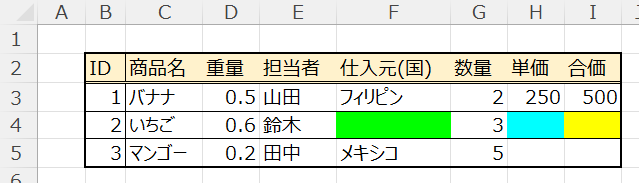
文字列・数値を入力する
まずは文字列・数値を入力します。文字列や数値はValueというプロパティを用いて以下のように指定することができます。
Cells(4,6).Value = “日本”
Cells(4,8).Value = 420
詳しくは以下で解説します。
プロパティとは何か
プロパティ(Property)は日本語では”属性“と訳されます。属性というのは、共通して備わっている特徴のことです。人間は共通して”目”を持っていて、鯨は共通してヒレを持っています。人間の属性の一つが”目”であり、鯨の属性の一つが”ヒレ”です。人間の属性には他にも”髪”、”腕”、”脊椎”、”肺”などがあります。
同様に、Excelのセルも属性を有しています。例えばセルの値、数式、フォント、フォントの色、塗りつぶしの色、罫線の有無、セルの幅、セルの高さなど、多岐にわたります。これらのExcelのセルの属性を指定してあげるコードを書くことで、様々な操作が可能になるのです。
例えば”セルのフォントの色のプロパティを赤色にする“とか”セルの罫線のプロパティを「太線で囲む」にする“といったことが可能になります。
Valueプロパティ
Valueプロパティは、セルの値に関するプロパティです。この時、値というのは文字列や数値を含みます。上で紹介したコードをもう1度見てみましょう。
文字列の入力
Cells(4,6).Value = “日本”
このコードによって、Cells(4,6)、つまりF4セルの値のプロパティを”日本”と指定しています。ダブルクォーテーションで囲むことによって、文字列であることも明確になります。文字列の場合には、ダブルクォーテーションで囲まないとエラーになりますので、ご注意ください。
数値の入力
Cells(4,8).Value = 420
このコードによって、Cells(4,8)、つまりH4セルの値のプロパティを”420″と指定しています。今回は数値なので、”(ダブルクォーテーション)で囲む必要がありません。
実行結果
上のコードを実行すると、以下のように、文字列を数字を入力することができました。
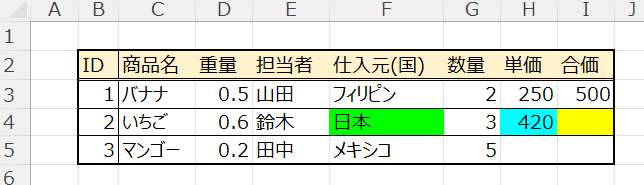
数式を入力する
続いて、数式を入力してみましょう。数値はFormulaというプロパティを用いて以下のように指定することができます。プロパティとは何かについては上の説明を参照ください。
Cells(4, 9).Formula = “=G4*H4”
Formulaプロパティ
Formulaプロパティの場合には、ダブルクォーテーションで入力したい数式を囲むことによってダブルクォーテーション内の数式をそのまま数式としてセル内に入力することができます。
あくまでダブルクォーテーション内が入力されますので、数式の冒頭の”=”を忘れないように注意してください。
実行結果は以下の通りです。数式として入力ができたことがわかります。
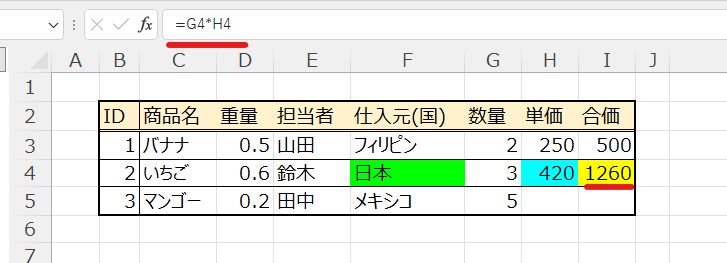



コメント